|
1、redis简介
redis是一个key-value存储系统。和Memcached类似,它支持存储的value类型相对更多,包括string(字符串)、list(链表)、set(集合)、zset(sorted set --有序集合)和hashs(哈希类型)。这些数据类型都支持push/pop、add/remove及取交集并集和差集及更丰富的操作,而且这些操作都是原子性的。在此基础上,redis支持各种不同方式的排序。与memcached一样,为了保证效率,数据都是缓存在内存中。区别的是redis会周期性的把更新的数据写入磁盘或者把修改操作写入追加的记录文件,并且在此基础上实现了master-slave(主从)同步。 Redis 是一个高性能(存储在内存中)的key-value数据库。 redis的出现,很大程度补偿了memcached这类key/value存储的不足,在部分场合可以对关系数据库起到很好的补充作用。它提供了Python,Ruby,Erlang,PHP客户端,使用很方便。 打开一个cmd窗口切换到64为文件所在的目录运行: redis-server.exe redis.conf 。出现如下界面: 这就说明Redis服务端已经安装成功。 打开一个cmd窗口切换到64为文件所在的目录运行 redis-cli.exe -h 127.0.0.1 -p 6379,其中 127.0.0.1是本地ip,6379是redis服务端的默认端口。运行成功如下图所示。
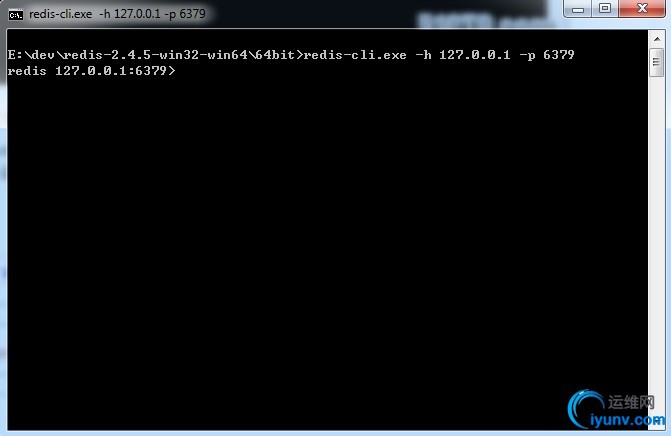
下面做个小测试:
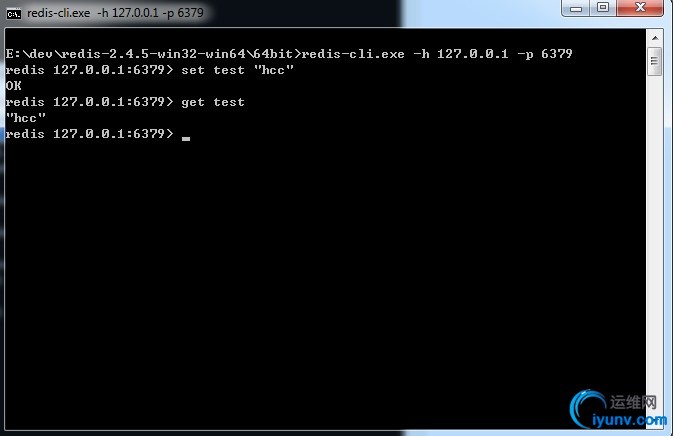
如果能正常显示,说明已经ok了,可以正常使用了
Linux ubuntu上安装redis
本人使用的是Ubuntu 14.04 lts,安装Redis可以通过apt-get命令安装,完整的命令如下:
1
| sudo apt-get install redis-server
|
安装以后,数据库可以自动启动,先检查下redis的进程:
1
2
3
| ps -aux|grep redis
redis 4162 0.1 0.0 10676 1420 ? Ss 23:24 0:00 /usr/bin/redis-server /etc/redis/redis.conf
conan 4172 0.0 0.0 11064 924 pts/0 S+ 23:26 0:00 grep --color=auto redis
|
再查看下状态看是否启动:
1
2
| netstat -nlt|grep 6379
tcp 0 0 127.0.0.1:6379 0.0.0.0:* LISTEN
|
安装server后会自动安装一个命令行工具redis-cli,在任意目录下运行redis-cli即可启动服务,请自行测试。
Redis配置:
(1)登录密码 默认情况下,访问Redis服务器是不需要密码的,为了增加安全性我们需要设置Redis服务器的访问密码。 用vi打开Redis服务器的配置文件redis.conf 1
2
3
4
5
6
| sudo vi /etc/redis/redis.conf
#取消注释requirepass
requirepass redistest //redistest 为密码
重新登录 redis-cli -a redistest ,如果不使用密码登录,虽然能登录成功但是提示操作没有权限
|
(2)支持远程
默认情况下,Redis服务器不允许远程访问,只允许本机访问。
1
2
3
4
| sudo vi /etc/redis/redis.conf
#注释bind
#bind 127.0.0.1
|
基本的配置就到这里,欢迎留言!
|